
A partir de 1 de Julho de 2021 existem alterações às regras de cobrança de IVA nas vendas à distância, incluíndo vendas online, a consumidores finais dentro da União Europeia, sempre que o volume dessas vendas ultrapasse os 10 mil euros anuais, o que implica também um registo no balcão único da Autoridade Tributária (OSS).
💶 Obtenha 20% de desconto no seu plano InvoiceXpress utilizando este link
Atenção:
Este artigo não representa aconselhamento legal ou fiscal, não tem qualquer tipo de garantia, e qualquer incorrecção ou incumprimento resultante do mesmo não pode resultar numa imputação de responsabilidades à Webdados ou ao InvoiceXpress. Deve contactar o seu gabinete de contabilidade para validar todas as regras que se aplicam ao seu negócio e só depois efectuar qualquer configuração.
Este artigo tem como intenção única explicar como fazer a configuração da nossa integração do InvoiceXpress com o WooCommerce, de acordo com aquilo que é o entendimento da nossa contabilidade, informações prestadas pelo suporte do InvoiceXpress e do que conseguimos compreender do webinar promovido pela Autoridade Tributária no dia 29 de Junho (menos de 48h antes da entrada em vigor das novas regras…).
O exemplo de configuração é válido apenas para lojas com produtos à taxa de IVA normal e qualquer configuração de vários escalões de IVA deverá seguir a mesma lógica, tendo em conta que há produtos que podem ser considerados à taxa normal num país, intermédia noutro ou reduzida ainda noutro (problema que pode nem sequer ser possível de resolver no WooCommerce e que está fora do âmbito deste guia).
1º Passo – Criar as várias taxas de imposto no InvoiceXpress
Depois de consultar as taxas que se aplicam aos seus produtos, deve criar as taxas correspondentes na sua conta InvoiceXpress em Configurações > Impostos.
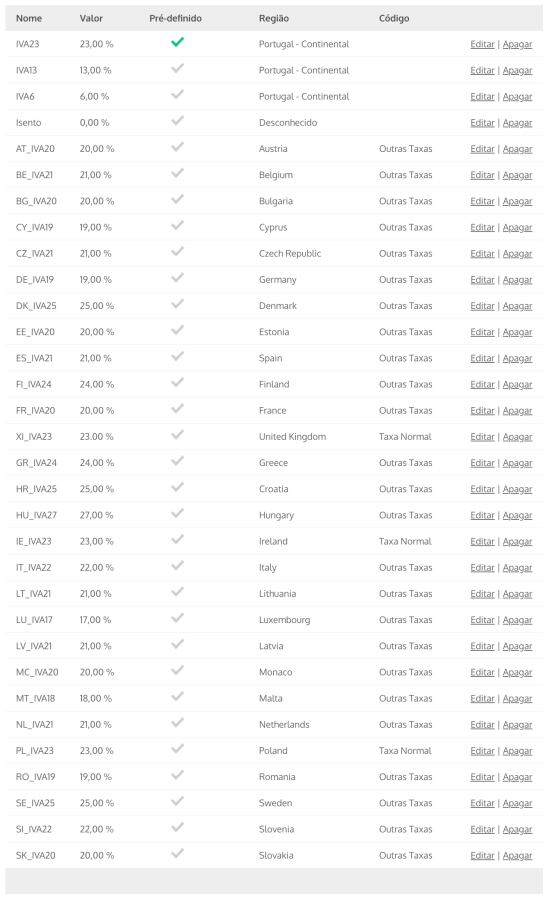
No exemplo em cima temos as 3 taxas para Portugal Continental e as restantes taxas (só em escalão normal) para os vários países da União Europeia (incluindo uma para a Irlanda do Norte com código XI).
A criação de uma taxa por cada país com ao seu prefixo é uma forma de poder mais tarde tirar do InvoiceXpress um Mapa de Impostos com os totais por cada taxa, correspondente a cada país.
Deve ter o cuidado de definir o país no campo região.
2º Passo – Criar as várias taxas de imposto no WooCommerce
Relembramos que este exemplo apenas contempla as taxas do escalão normal.
Preparámos um ficheiro que pode descarregar aqui* e depois importar em WooCommerce > Configurações > Imposto > Taxas padrão > Importar CSV. Note que esta importação não substitui as taxas já existentes, pelo que será recomendado exportar (para efeitos de backup) as taxas actualmente configuradas no site, apagar todas as linhas “padrão” e só depois carregar este ficheiro.
* Este ficheiro foi compilado a partir das taxas de IVA disponíveis no site da União Europeia a 29 de Junho de 2021. Deve confirmar se todas as taxas se encontram actualizadas.
É sua responsabilidade estar atento a eventuais mudanças de taxas de IVA nos vários países da União Europeia e fazer as devidas alterações no InvoiceXpress e no WooCommerce conforme as mesmas acontecem.
O resultado final deverá ser este:
O nome dos impostos no WooCommerce tem de corresponder a 100% com os nomes criados no InvoiceXpress.
Para além da taxa para Portugal, criámos as taxas normais para os vários países da União Europeia, bem como a excepção para a Irlanda do Norte. O resto do mundo tem isenção de IVA.*
* De novo: deve contactar o seu gabinete de contabilidade para validar se são estas as taxas que se aplicam ao seu negócio, bem como os motivos de isenção de IVA a configurar caso se apliquem.
Deve também configurar o WooCommerce para cobrar impostos com base na morada de entrega do cliente* e cobrar portes sempre à taxa padrão.

A partir deste momento, quando o cliente da loja online escolher o país de entrega (ou de facturação se for o mesmo) na finalização de compras, a respectiva taxa de IVA será aplicada (e depois registada na encomenda), e o valor actualizado conforme a mesma.
* Alguns técnicos oficiais de contas têm o entendimento que o país a considerar é o de facturação e não o de entrega. Tendo por base a informação no website da União Europeia, nomeadamente “o IVA é cobrado e devido no país da UE em que os bens são consumidos pelo consumidor final” e “the new rules make sure that VAT is paid where consumption of goods takes place“, assim como a informação prestada pelo WooCommerce (com suporte dos especialistas em impostos Avalara), nomeadamente “merchants will want to charge the VAT rate of the buyer’s shipping country for orders within the EU“, bem como o entendimento que nos foi transmitido pelo InvoiceXpress, foi decidido que o comportamento do plugin seria basear-se no país de entrega.
Se quiser considerar o país de facturação, pode usar o filtro “invoicexpress_woocommerce_oss_order_country” e no WooCommerce definir para calcular com base na morada de facturação.
A Webdados não pode ser responsabilizada pela opção tomada. É algo que deve validar com o seu gabinete de contabilidade.
3º Passo – Activar e configurar as facturas VAT MOSS
Actualizado a 8 de Março de 2023, com a informação de que, com as alterações fiscais de 2023, as facturas a emitir são as normais e comunicacas através do SAFT, ao contrário de anteriormente em que tinham de ser usadas as facturas VAT MOSS:
Actualize o Invoicing with InvoiceXpress for WooCommerce – Pro para a versão mais recente. A versão gratuita do plugin não é adequada à facturação de encomendas internacionais.
* A distinção entre vendas a particulares – sujeitos passivos de IVA (B2C) ou empresas – sujeitos não passivos de IVA (B2B) não faz parte do âmbito deste guia. O plugin já tem integração com dois outros plugins que fazem essa distinção, como poderá verificar em WooCommerce > InvoiceXpress Pro > Impostos sendo que, se vende para empresas na União Europeia, esta é uma configuração que já deveria ter efectuado anteriormente.
Não deverá ter de fazer mais nada para começar a facturar com a taxa de IVA do país de destino, utilizando as normais facturas, facturas simplificadas ou facturas recibo (estas últimas são as recomendadas para comércio electrónico em que o pagamento é efectuado antes da facturação).
Necessita de ajuda?
O suporte técnico da versão Pro do nosso plugin Invoicing with InvoiceXpress for WooCommerce não inclui a configuração avançada de impostos, conforme pode ser consultado nos termos e condições. O nosso suporte a estas novas regras é limitado aquilo que consta neste artigo, que indica todos os passos necessários a nível de configuração, com base nas indicações que deve receber do seu técnico oficial de contas.
Se quiser que a Webdados faça a configuração na sua conta InvoiceXpress e no seu WooCommerce, deve:
- Parar de emitir documentos com o plugin (desligando a facturação automática e não emitindo documentos através das acções da encomenda);
- Solicitar ao seu gabinete de contabilidade que lhe envie as regras para o seu negócio e o seu entendimento sobre como proceder, em formato sucinto, claro e directo, e não através da partilha de legislação ou documentos técnicos que requeiram entendimento da nossa parte;
- Abrir um ticket de suporte na sua área de cliente a solicitar a nossa intervenção, incluíndo a informação prestada pelo seu técnico oficial de contas;
- Aguardar pelo nosso orçamento para efectuar as devidas configurações;
Última actualização deste artigo: 2023-03-308 08:00
Foto de destaque de Christian Lue
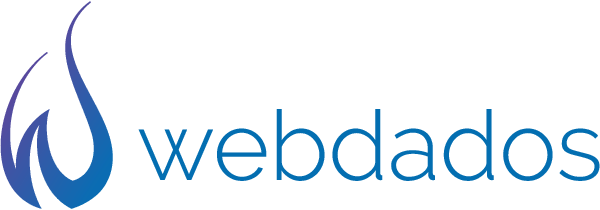
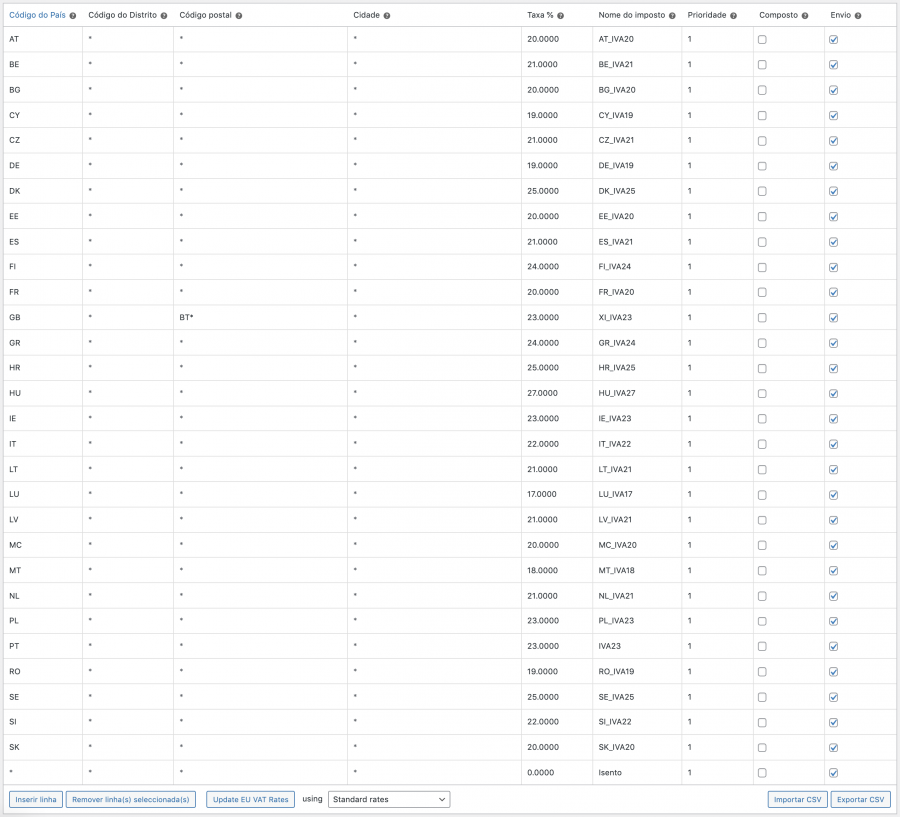
Ainda sem comentários.